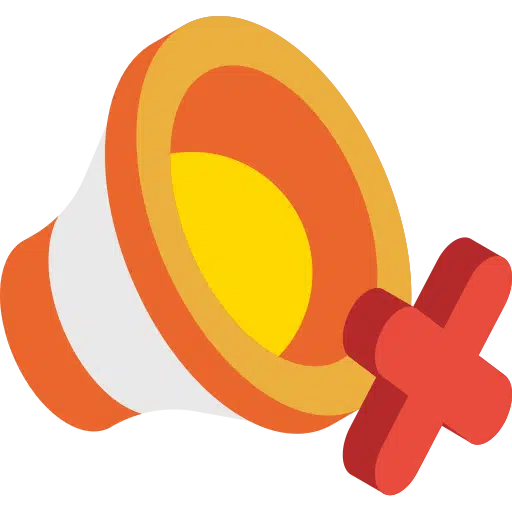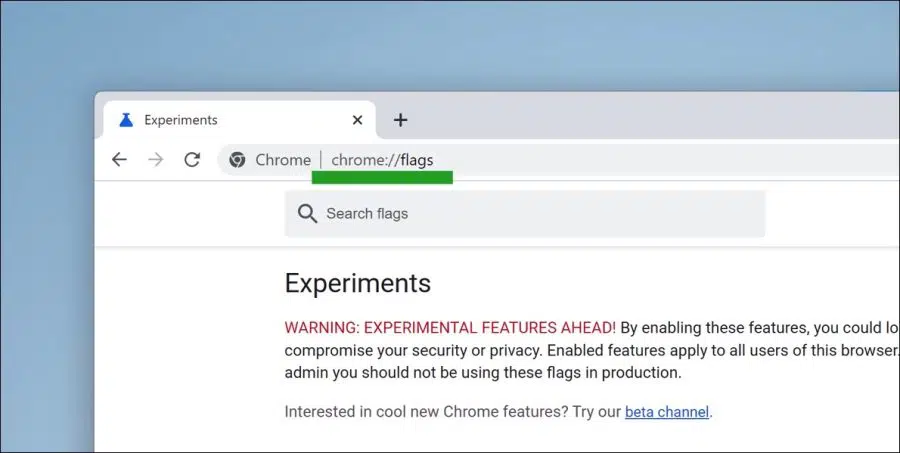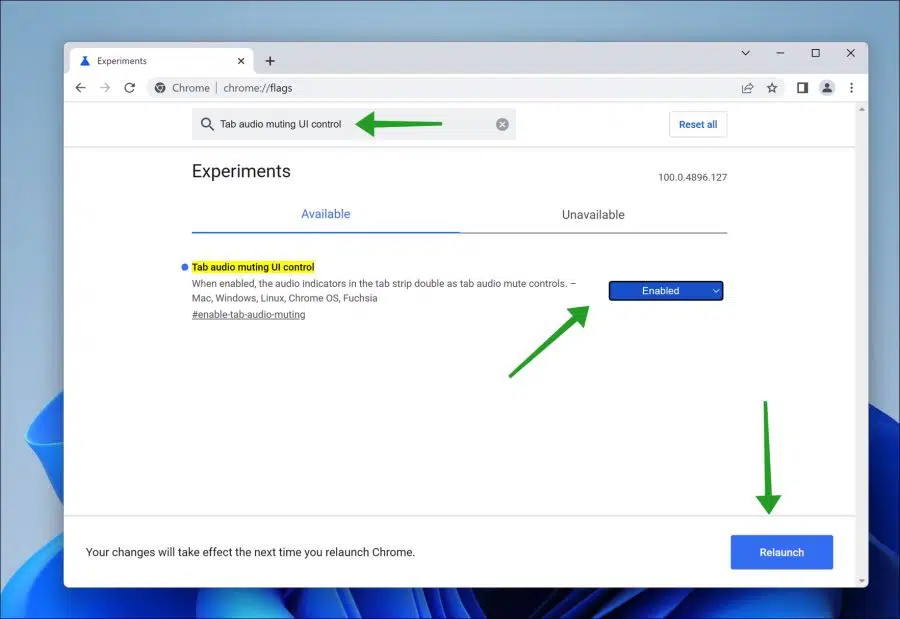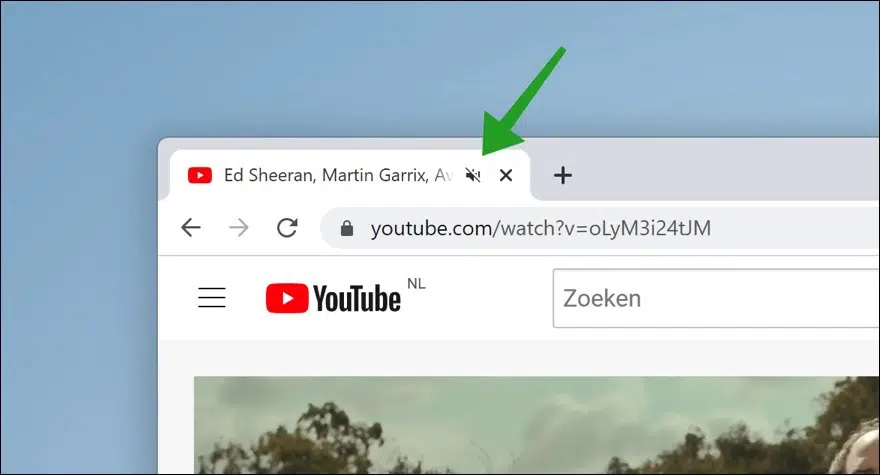No Google Chrome, os Recursos Experimentais permitem ativar um recurso que adiciona um botão mudo à guia ativa.
Você sabe como é, você abre um site e de repente o áudio começa a tocar. Muitas vezes é difícil adivinhar qual guia está reproduzindo o áudio se você tiver várias guias abertas.
Para identificar a guia que está reproduzindo áudio, você verá imediatamente um ícone de áudio na guia. Normalmente quando você clica neste ícone nada acontece.
Ao alterar a ação deste ícone, este ícone de áudio se torna um botão de mudo. Assim, você pode silenciar imediatamente o som na guia que reproduz o som clicando neste novo botão mudo. Veja como adicionar este botão mudo a uma guia do navegador Google Chrome.
Adicionar botão Mute “Mute Sound” na guia Google Chrome
Adicionar o botão mudo a uma guia no Google Chrome funciona no Windows 10, Windows 11, macOS e Linux.
Para começar, abra o Configurações ocultas do Google Chrome ("bandeiras"). Na barra de endereço digite: chrome://flags/
Procure o sinalizador “Tab audio muting UI control” e altere este sinalizador para “Enabled”. Em seguida, clique em “Reiniciar” para reiniciar o Google Chrome.
Se no futuro você acessar um site que reproduz áudio e quiser silenciar imediatamente esse som desta guia ativa, clique no botão mudo conforme visível na imagem de exemplo abaixo.
Espero que isso tenha ajudado você. Obrigado por ler!
Leia também: silenciar ou desativar o som no Windows 11.